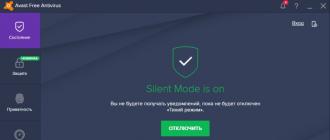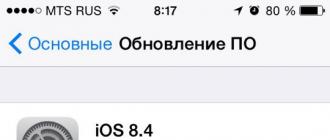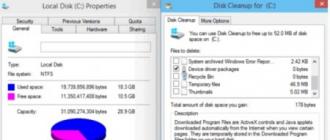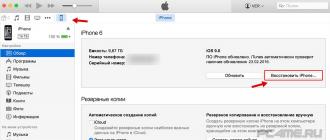জীবনে হতাশা আছে... আমাদের সময়ের কিছু হতাশা হল একটি অসফল সেলফি, একটি ডিসচার্জ হওয়া অ্যাপল পেন্সিল এবং হারিয়ে যাওয়া পাসওয়ার্ড! আসুন মানবতার অনেকগুলি রহস্যের একটি সমাধান করি এবং খুঁজে বের করি: আপনি যদি আপনার আইডি ভুলে গিয়ে থাকেন বা এটি লক করা থাকে তবে আপনি কীভাবে আপনার আইফোন আনলক করতে পারেন? আমাদের আজকের নিবন্ধে কিছু খুব ব্যবহারিক টিপস আছে। অ্যাপল আইডি আইওএস 8.1.2 (সব ডিভাইসের জন্য) আনলক করার একটি ছোট ভিডিও দেখা যাক।
আপনার অ্যাপল আইডি পাসওয়ার্ড ভুলে যাওয়া একটি সমস্যা যা এই ধরণের ডিভাইসের অনেক আধুনিক ব্যবহারকারী প্রায়শই সম্মুখীন হয়। এই বিষয়ে, এমন পরিস্থিতিতে আপনার ক্রিয়াকলাপ কী হওয়া উচিত তা স্পষ্ট করা প্রয়োজন। প্রথমত, আপনাকে অফিসিয়াল অ্যাপল ওয়েবসাইটের উপযুক্ত পৃষ্ঠা খুলতে হবে, সেখানে আপনার অ্যাপল আইডি লিখুন এবং বিকল্পগুলি নির্বাচন করুন যা আপনার পরিচয় নিশ্চিত করতে সহায়তা করবে।
এর পরে, সহায়ক নির্দেশাবলী পর্দায় প্রদর্শিত হবে, যা আপনার অনুসরণ করা উচিত। বিশেষ করে, ব্যবহারকারীকে দুটি বিকল্প দেওয়া হবে: ইমেলের মাধ্যমে একটি বার্তা অর্ডার করুন, অথবা যাচাইকরণের প্রশ্নের উত্তর দিন। অবশ্যই, মেলের সাথে বিকল্পটি বেছে নেওয়া ভাল, কারণ উত্তরগুলি সাধারণত খুব দ্রুত ভুলে যায়।
আমরা প্রযুক্তিগত সহায়তার সাহায্যে পাসওয়ার্ডটি মনে রাখি
সহজ অপারেশন। আপনার ব্যক্তিগত ইমেলে একটি বার্তা অর্ডার করার মাধ্যমে, পরবর্তী কয়েক মিনিটের মধ্যে আপনি কীভাবে আপনার পুরানো পাসওয়ার্ড পুনরায় সেট করবেন এবং একটি নতুন পাসওয়ার্ড তৈরি করবেন সে সম্পর্কে বিস্তারিত নির্দেশাবলী পাবেন। এবং যদি আপনার কাছে অ্যাপল আইডি এবং পাসওয়ার্ডের মতো তথ্য না থাকে তবে আপনি প্রমাণ করতে পারেন যে ডিভাইসটি আপনার, তাহলে আপনি নিরাপদে কোম্পানির প্রযুক্তিগত সহায়তার সাথে যোগাযোগ করতে পারেন। আপনার যদি একটি রসিদ এবং একটি বিক্রয় বাক্স থাকে তবে আপনি অবশ্যই পেশাদার সহায়তা পাবেন! এখন আমরা জানি আইফোনের আইডি ভুলে গেলে এবং লক করা থাকলে কীভাবে আনলক করতে হয়, তবে আমি আপনাকে এটি ভুলে না যাওয়ার পরামর্শ দেব! 🙂
এবং অবশ্যই, আপনার বিশ্বস্ত এবং অপরিবর্তনীয় সহকারীকে হারানো বা ভাঙ্গা না করাই ভাল। এটি অবশ্যই প্রশংসা এবং রক্ষা করা উচিত। এটিকে রক্ষা করার জন্য অর্থ ব্যয় করবেন না এবং এটি আপনাকে আরও দীর্ঘায়িত করবে। কভার, বাম্পার এবং প্রতিরক্ষামূলক ফিল্মগুলি অপ্রীতিকর ভাঙ্গন, ফাটল এবং চিপগুলি থেকে রক্ষা করার জন্য বেশ নির্ভরযোগ্য উপায়। বেশ কয়েক বছর ধরে বিক্রয় বাজারে থাকা নির্ভরযোগ্য সরবরাহকারীদের কাছ থেকে এই সব কিনুন। বিভিন্ন ধরণের হেডফোন, সমস্ত ধরণের আনুষাঙ্গিক এবং আরও অনেক কিছু, বিভিন্ন নির্মাতাদের কাছ থেকে সর্বদা অনলাইন স্টোরগুলিতে পাওয়া যায় . ভিতরে আসুন, মূল্য জিজ্ঞাসা করুন - আপনি এটি অনুশোচনা করবেন না !!!
অ্যাপল ডিভাইসের ব্যবহারকারীরা মাঝে মাঝে একটি আইফোন/আইফোন (4s, 5, 5C, 5S, 6, 6 প্লাস) পাসওয়ার্ড ভুলে গেলে কীভাবে আনলক করবেন তা নিয়ে সমস্যার সম্মুখীন হন। আইটিউনস, iCloud, ফাংশন ব্যবহার করে " আইফোন খুঁজুন" এবং " পুনরুদ্ধার অবস্থা" যেকোন অ্যাপল মোবাইল ডিভাইস, তা একটি ফোন, ট্যাবলেট বা প্লেয়ারই হোক, একটি একক অপারেটিং সিস্টেমের অধীনে চলে। তদনুসারে, সমস্যাগুলি একই রকম।
একটি সমস্যা একবারে বেশ কয়েকটি সমস্যা বোঝাতে পারে, উদাহরণস্বরূপ, কখনও কখনও সুপরিচিত আইফোন পরিষেবার সাথে সমস্যা রয়েছে, উপরন্তু, ফোনগুলি কখনও কখনও একটি নির্দিষ্ট অপারেটরের সাথে আবদ্ধ থাকে। প্রতিটি সমস্যার জন্য একটি পৃথক বিশ্লেষণ এবং এটি সমাধানের জন্য একটি সারগর্ভ পদ্ধতির প্রয়োজন।
খ সিম কার্ড লক করাফোনটি শুধুমাত্র একটি নির্দিষ্ট অপারেটরের সাথে ব্যবহার করা হয়েছে তা নিশ্চিত করার জন্য প্রয়োজন৷ বেশিরভাগ ক্ষেত্রে, এটি মার্কিন যুক্তরাষ্ট্রে ব্যবহৃত হয়, যখন ফোনের সাথে চুক্তির খরচ একটি বিনামূল্যের ফোনের চেয়ে অনেক কম হয়। একটি উল্লেখযোগ্য ছাড়ের জন্য, এক ডলারের মূল্য পর্যন্ত, আপনাকে অন্যান্য অপারেটরের সিম কার্ড ব্যবহারে নিষেধাজ্ঞা সহ অর্থ প্রদান করতে হবে৷
সংস্করণ 7-এ অপারেটিং সিস্টেমের একটি বিশ্বব্যাপী আপডেটের পরে, শেলের ভিজ্যুয়াল উপাদানগুলি পরিবর্তিত হয়েছে এবং মোবাইল সরঞ্জাম চুরি কমানোর একটি বিকল্প উপস্থিত হয়েছে। আমরা "আইফোন খুঁজুন" পরিষেবা সম্পর্কে কথা বলছি, যা তৃতীয় পক্ষের কাছে পুনঃবিক্রয় জড়িত নয়। একটি ব্যবহৃত ফোন কেনার ক্ষেত্রে, যদি আসল মালিক এটিকে অন্তর্ভুক্ত করে বিক্রি করে আমার আইফোন বৈশিষ্ট্য খুঁজুন(আপনার অ্যাকাউন্ট থেকে লিঙ্কমুক্ত না করে), নতুন ব্যবহারকারীর জন্য গ্যাজেটটি ব্লক করা হবে।
এই কারণে, পরিষেবা কেন্দ্রগুলি আইফোন আনলকিং পরিষেবাগুলি অফার করা শুরু করেছে, তবে তাদের মধ্যে শুধুমাত্র কিছু সমস্যাটি সমাধান করে। অ্যাপল প্রযুক্তি হল সবচেয়ে জটিল এবং স্মার্টফোনের হার্ডওয়্যার মেরামত করা শুধুমাত্র সেই ব্যক্তিই করতে পারে যার এই ক্ষেত্রে বিশেষ সরঞ্জাম এবং জ্ঞান রয়েছে। ফোনের সমস্ত নিরাপত্তা থাকা সত্ত্বেও, একটি ভুলে যাওয়া পাসওয়ার্ড এখনও একটি চিহ্ন নয় যে এটি মেরামতের জন্য পাঠানো দরকার, যেহেতু OS-এর জটিলতা না জেনেও iPhone/iPhone নিজে আনলক করার উপায় রয়েছে৷
আইফোন/আইফোন আনলক করার পদ্ধতি (iOS 7, 8, 9 সহ) নিজে কোনো পাসওয়ার্ড ছাড়াই
আইফোন স্ক্রীন পাসওয়ার্ড ভুলে গেলে বিদ্যমান সহজ লক। আপনার iPhone/iPhone আনলক করার বিভিন্ন উপায় রয়েছে (4S, 5, 5C, 5S, 6, 6 Plus):
iTunes ব্যবহার করে iPhone/iPhone পাসওয়ার্ড রিসেট করুন
আইটিউনস ব্যবহার করে একটি আইফোন (আইফোন স্ক্রিন) আনলক করা সবচেয়ে সাধারণ পদ্ধতি। এটি সেই ব্যবহারকারীদের জন্য উপযুক্ত যারা পূর্বে আইটিউনসের সাথে সিঙ্ক্রোনাইজ করেছেন এবং সেই অনুযায়ী, তাদের কম্পিউটারে ডেটার একটি ব্যাকআপ কপি সংরক্ষিত আছে, যা ব্লকিং সমস্যা সমাধান করতে ব্যবহার করা যেতে পারে।
নির্দেশাবলী খুব সহজ, এবং আপনি যদি ইতিমধ্যে আইটিউনস পরিচালনার সাথে পরিচিত হন, তাহলে কোন সমস্যা হবে না:
- একটি USB কেবল ব্যবহার করে কম্পিউটারে আইফোন সংযোগ করুন;
- আইটিউনসে সংযুক্ত ডিভাইসটি খুলুন এবং " আইফোন পুনঃস্থাপন».

সবকিছু স্বয়ংক্রিয়ভাবে সম্পন্ন হয়; আপনাকে আপনার ফোন বা কম্পিউটারে কিছু নিশ্চিত করতে হবে না।
iCloud এর মাধ্যমে iPhone/iPhone পাসওয়ার্ড রিসেট করুন
আপনি আইক্লাউডের মাধ্যমে খুব দ্রুত একটি আইফোন আনলক করতে পারেন, শুধুমাত্র এই পদ্ধতির জন্য একাধিক উপাদান একযোগে মিলতে হবে: একটি Wi-Fi নেটওয়ার্কে অ্যাক্সেস এবং এটির সাথে সংযুক্ত একটি স্মার্টফোন বা একটি মোবাইল নেটওয়ার্কের মাধ্যমে একটি ইন্টারনেট সংযোগ৷(যদি একটি বিদ্যমান মোবাইল নেটওয়ার্ক থাকে, ডিভাইসটি স্বাধীনভাবে কনফিগার করা হয়), এবং এছাড়াও সক্রিয় "আইফোন খুঁজুন" পরিষেবা. যদি ফোনে এই প্রয়োজনীয় উপাদানগুলি থাকে, তাহলে:
- আইক্লাউড পরিষেবাতে যান এবং প্রবেশ করুন " অ্যাপল আইডি" এবং পাসওয়ার্ড;

- বিভাগে যান " আইফোন খুঁজুন»;

- iCloud পরিষেবাতে লগ ইন করার পরে, প্রয়োজনীয় ডিভাইসটি নির্বাচন করুন (শীর্ষে);

- এর পরে, আপনাকে নামের আইকনে ক্লিক করতে হবে এবং তারপরে ডানদিকে বোতামটি নির্বাচন করতে হবে “ আইফোন মুছুন»;

- সিস্টেম আপনাকে আপনার অ্যাপল আইডি পাসওয়ার্ড লিখতে হবে;

- রিসেট প্রক্রিয়া শুরু হবে, ফলস্বরূপ, সমস্ত ডেটা মুছে ফেলা হবে (স্মার্টফোনের ডিসপ্লে প্রথমে অন্ধকার হয়ে যাবে এবং পরে লোগোটি আলোকিত হবে);

রিকভারি মোড ব্যবহার করে আইফোন/আইফোন আনলক করা (পাসওয়ার্ড রিসেট)
আপনি যদি আগে iTunes এর সাথে সিঙ্ক্রোনাইজ না করে থাকেন এবং " আইফোন খুঁজুন"সক্রিয় করা হয়নি, তাহলে আপনি প্রথম দুটি পদ্ধতি ব্যবহার করে নিজেই iPhone/iPhone থেকে পাসওয়ার্ড রিসেট করতে পারবেন না; আপনাকে যা করতে হবে তা হল পুনরুদ্ধার মোড ব্যবহার করা। ফলস্বরূপ, ডিভাইস থেকে তথ্য, সেটিংস এবং পাসওয়ার্ড মুছে ফেলা হবে। এটি করার জন্য আপনার প্রয়োজন:
- একটি USB তারের মাধ্যমে আপনার কম্পিউটারের সাথে আপনার iPhone সংযোগ করুন এবং iTunes চালু করুন (সর্বশেষ সংস্করণ ডাউনলোড করুন) ;.
- তারপর বোতাম টিপুন এবং ধরে রাখুন " অন্তর্ভুক্তি"(ঘুম/জাগরণ) এবং " বাড়ি"(হোম) যতক্ষণ না ডিভাইসের লোগো প্রদর্শিত হয় এবং তারপরে পুনরুদ্ধার মোডটি একটি চিহ্নের আকারে উপস্থিত হয়, যেখানে “নির্বাচন করুন পুনরুদ্ধার করুন".

আপনার ডিভাইসের উপর নির্ভর করে, iTunes আপনার ডিভাইসে iOS ইনস্টল করা শুরু করবে। যদি পুনরুদ্ধারের সময় আইফোন কোনো কারণে মোড থেকে প্রস্থান করে (সম্পূর্ণ পুনরুদ্ধার সম্পন্ন করা হবে না) বা প্রক্রিয়াটি 15 মিনিটের বেশি স্থায়ী হয়, তাহলে আবার চেষ্টা করার পরামর্শ দেওয়া হয়।
পুনরুদ্ধার সফলভাবে সম্পন্ন হলে, আপনি পৃথক সেটিংস ইনস্টল করা শুরু করতে পারেন।
সমর্থনের মাধ্যমে লিঙ্কমুক্ত করা হচ্ছে
যদি ফোনটি বিদেশে কেনা হয়ে থাকে এবং তাই বিদেশীর সাথে আবদ্ধ থাকে মোবাইল অপারেটর (সিম কার্ড),তারপর পদ্ধতি ভিন্ন হতে হবে। এটি ব্লক করার সবচেয়ে সাধারণ ধরন। ফ্যাক্টরি সেটিংসে সেটিংস রিসেট করা এবং তারপর ব্যাকআপ থেকে পুনরুদ্ধার করা কোনো ফলাফল আনবে না। পরিস্থিতি থেকে বেরিয়ে আসার পথটি দীর্ঘ এবং আরও জটিল, এবং কেউ গ্যারান্টি দিতে পারে না যে আপনি সফলভাবে আইফোনটি খুলতে সক্ষম হবেন।
চুক্তিমূলক বাঁধাই এড়ানোর সমস্ত প্রচেষ্টা মহান অসুবিধা দ্বারা অনুষঙ্গী হয়. আপনি এই নিষেধাজ্ঞা সেট করা অপারেটরের কাছে একটি অফিসিয়াল আবেদন করার চেষ্টা করতে পারেন। মার্কিন যুক্তরাষ্ট্র সম্পর্কে, আমরা বলতে পারি যে সেখানে সবচেয়ে বিস্তৃত অপারেটরগুলি হল স্প্রিন্ট এবং এটিএন্ডটি, তবে এটি আলাদাভাবে স্পষ্ট করা দরকার।
আপনাকে আপনার ফোন আনলিঙ্ক করার অনুমতি দেওয়ার জন্য অনেক মানদণ্ড অবশ্যই মেলে। মূলগুলো:
- অপারেটরের সাথে চুক্তির চুক্তির মেয়াদ (দুই বছর) তার সাথে যোগাযোগ করার সময় অবশ্যই পার হতে হবে;
- যোগাযোগের জন্য কোন ঋণ থাকা উচিত নয়;
- কোন লঙ্ঘন বা কালো তালিকা;
- যে দোকান থেকে ডিভাইসটি কেনা হয়েছিল সেখান থেকে একটি রসিদ পাওয়া।
আপনি এই প্রক্রিয়াটি একজন অভিজ্ঞ বিশেষজ্ঞের কাছে অর্পণ করতে পারেন যিনি আইএমইআই দ্বারা লিঙ্কযুক্ত আইফোনগুলির সমস্যা মোকাবেলা করেন।
আর-সিমের মাধ্যমে
এটি এখনই বলা উচিত যে এটি আনলক করার জন্য একটি ট্রে সহ একটি চিপ কেনা হয়েছে আর-সিমযেখানে নতুন সিম কার্ড ঢোকানো হবে। 
এটি কেনার আগে, ফোনের মডেল এবং অপারেটিং সিস্টেমের সংস্করণ নির্দিষ্ট করা হয়, সেইসাথে কোন অপারেটরটি আনলক করা হবে। এখানে মূল্য নীতিটি বেশ সহজ - OS সংস্করণ যত বেশি হবে, এই চিপের দাম তত বেশি হবে৷ এছাড়াও, অপারেটিং সিস্টেমটি আপডেট করা সম্ভব হবে না, অন্যথায় একটি চিপ কেনা থেকে শুরু করে প্রক্রিয়াটি পুনরায় সম্পাদন করতে হবে।
একমাত্র ইতিবাচক দিক হল অপারেটরের ধরন থেকে স্বাধীনতা, সেইসাথে অফিসিয়াল আনলকিং পদ্ধতির সাথে তুলনা করলে কম দাম। অবিলম্বে টিথার করা নেই এমন ফোনগুলি সন্ধান করা ভাল, তারপরে এই জাতীয় কোনও সমস্যা হবে না।
অ্যাক্টিভেশন লক সরানো হচ্ছে
অ্যাপল আইডি দ্বারা ব্লকিংও রয়েছে - একটি ফাংশন যা অক্ষম নয় " আইফোন খুঁজুন» একটি কেনা ব্যবহৃত আইফোন থেকে, যদি ডিভাইসটির পূর্ববর্তী মালিক ভুলে গেছেন বা ইচ্ছাকৃতভাবে আবদ্ধ করেননি. যদি আমরা এই ধরনের বাঁধাই সম্পর্কে কথা বলি, তাহলে আপনাকে কিছু অসুবিধার জন্য প্রস্তুত করতে হবে।
- আপনি পুরানো মালিকের সাথে যোগাযোগ করার চেষ্টা করতে পারেন এবং তাকে মুক্ত করতে বলতে পারেন অ্যাপল আইডিবন্ধ হচ্ছে আমার আইফোন বৈশিষ্ট্য খুঁজুন.
- যদি এটি সম্ভব না হয় - বিকাশকারীদের সাথে যোগাযোগ করুন, তবে এটি করার জন্য আপনাকে একটি বাক্স এবং একটি রসিদ খুঁজে বের করতে হবে. আপনাকে প্রমাণ করতে হবে যে আইফোনটি চুরি হয়নি তার একটি ফটো এবং বাক্স পাঠিয়ে।
আপনি যদি আপনার অ্যাপল আইডি ভুলে যান তবে কীভাবে আইফোন আনলক করবেন
আপনি যদি নিজেকে এমন পরিস্থিতিতে খুঁজে পান যেখানে আপনি আপনার Apple ID পাসওয়ার্ড ভুলে গেছেন বা এটি হারিয়ে ফেলেছেন, তাহলে আপনাকে দূর থেকে এই ডিভাইসটির মালিকানা প্রমাণ করতে হবে। আপনি যদি আপনার পাসওয়ার্ড ভুলে যান তাহলে কিভাবে iPhone/iPhone আনলক করবেন (4s, 5, 5C, 5S, 6, 6 Plus)? আপনার কাছে থাকলে আপনাকে সহায়তার সাথে যোগাযোগ করতে হবে ক্রয়ের রসিদ, বাক্স এবং ডিভাইসের একটি অনুলিপি পাওয়া যায়।আপনাকে অবশ্যই এই আইটেমগুলির একটি ফটো তুলতে হবে এবং ইমেলের মাধ্যমে সহায়তা পরিষেবাতে পাঠাতে হবে, যার ফলে আপনার মালিকানা প্রমাণিত হবে৷
পাসওয়ার্ডটি ডিভাইসের আসল মালিক ভুলে গেলেও আপনাকে এই পদ্ধতির মধ্য দিয়ে যেতে হবে। একই কম্পিউটারে আপনার পাসওয়ার্ড সংরক্ষণ করা আপনাকে এটি এড়াতে সহায়তা করবে। যদি ফোনটি বিক্রি করার উদ্দেশ্য থাকে তবে আপনাকে ডিকপলিং এর যত্ন নিতে হবে।
উপসংহার
এই নিবন্ধটি একটি iPhone/iPhone (4s, 5, 5C, 5S, 6, 6 Plus) আনলক করার জন্য উপলব্ধ বিকল্পগুলি বর্ণনা করে যদি আপনি নিজে পাসওয়ার্ড ভুলে গিয়ে থাকেন: iTunes, iCloud এর মাধ্যমে, "Find iPhone" ফাংশন এবং "Recovery" ব্যবহার করে মোড". এই সমস্ত পদ্ধতি বিকাশকারীর প্রযুক্তিগত সহায়তা দ্বারা সুপারিশ করা হয়।
এই সমস্যাগুলি এড়াতে:
- আপনাকে আপনার অ্যাকাউন্টের পাসওয়ার্ডগুলি একটি নিরাপদ জায়গায় সংরক্ষণ করতে হবে, উদাহরণস্বরূপ, আপনার কম্পিউটারে বা একটি নোটপ্যাডে৷
- ক্রয়ের পরে প্রাপ্ত রসিদ ফেলে দেওয়া যাবে না।
- একটি ব্যবহৃত ফোন কেনার আগে, আপনি একটি সিম কার্ড ব্লক বা অ্যাপল আইডি বাঁধাই আছে কিনা তা পরীক্ষা করা উচিত "ফাইন্ড মাই আইফোন" ফাংশনটি নিষ্ক্রিয় নেই।
যদি আপনার স্মার্টফোন আপনাকে পাসওয়ার্ড দেওয়ার আগে কয়েকদিন অপেক্ষা করতে বলে তাহলে কী করবেন।
ব্লক করলে কি হয়
আইফোন বেশ উদ্যোগীভাবে মালিকের ডেটা রক্ষা করে। শুধু পাসওয়ার্ড সক্রিয় করুন. স্মার্টফোন অবিলম্বে ভুল হাতে অকেজো হয়ে যায়, যদি না অংশগুলির জন্য আলাদা করা হয়।
লক স্ক্রিনটি এখনই বাইপাস করা যাবে না; এটি সহ ভালভাবে সুরক্ষিত পাসওয়ার্ড অনুমান থেকে. পাঁচটি ভুল প্রচেষ্টার পরে, আইফোন আপনাকে শুধুমাত্র এক মিনিটের পরে ষষ্ঠটিতে যেতে অনুমতি দেবে। ৫ মিনিটে সপ্তম। অষ্টম দ্বারা - 15 সালে।
এমনকি মালিক তার ফোন ফিরে পেলেও, তিনি কেবল পাসওয়ার্ডটি প্রবেশ করতে সক্ষম হবেন না। উদাহরণ। একদিন আমার আইফোন আমার ভাগ্নের হাতে ছিল। অবরুদ্ধ "ইট" ফিরে এসেছে।
আপনার আইফোন পুনরুজ্জীবিত করতে সাহায্য করার জন্য তিনটি উপায় রয়েছে:
iTunes এর মাধ্যমে
* যদি আমার আইফোন খুঁজুন নিষ্ক্রিয় হয়
আমরা আইফোনটিকে আইটিউনসে সংযুক্ত করি এবং যদি কোনটি না থাকে তবে একটি ব্যাকআপ কপি তৈরি করি। ক্লিক "আইফোন পুনঃস্থাপন"

ফার্মওয়্যার পুনরুদ্ধার করার পরে, আমরা একটি ব্যাকআপ কপি রোল আপ করি। তারপর আইফোন নিজেই আপনাকে একটি নতুন পাসওয়ার্ড লিখতে বলবে।

iCloud এর মাধ্যমে
iCloud.com এ যান এবং আপনার অ্যাপল আইডি লিখুন।
পছন্দ করা "আইফোন খুঁজুন" - সমস্ত ডিভাইস- আমাদের প্রয়োজন ডিভাইস।

ক্লিক "আইফোন মুছুন", এর পরে Wi-Fi এর সাথে সংযুক্ত স্মার্টফোনটি পুনরুদ্ধার প্রক্রিয়ার মধ্য দিয়ে যাবে।

ক্লাউডের মাধ্যমে একটি ব্যাকআপ ইনস্টল করুন (বা একটি কম্পিউটারের মাধ্যমে) এবং একটি নতুন পাসওয়ার্ড লিখুন৷

পুনরুদ্ধার মোড মাধ্যমে
আমরা স্মার্টফোনটিকে আইটিউনসে সংযুক্ত করি এবং এটি পুনরুদ্ধার মোডে প্রবেশ করি। এটি করার জন্য, iTunes লোগো প্রদর্শিত না হওয়া পর্যন্ত আপনাকে লক বোতাম এবং হোম বোতামটি ধরে রাখতে হবে।
আপনার কম্পিউটারে একটি উইন্ডো পপ আপ হবে যেখানে আপনাকে বোতামে ক্লিক করতে হবে "পুনরুদ্ধার করুন".

পুনরুদ্ধার সম্পূর্ণ হওয়ার পরে, ব্যাকআপ কপিটি রোল আপ করুন এবং একটি নতুন পাসওয়ার্ড সেট করুন।

অতিরিক্ত মাথাব্যথা. সত্য, আপনার যদি জরুরীভাবে একটি স্মার্টফোনের প্রয়োজন হয় তবে কোথাও যাওয়ার নেই। অবশ্যই, যখন এটি শুধুমাত্র 15 মিনিটের জন্য লক থাকে, তখন অপেক্ষা করা সহজ। আর সেরে উঠুন।
ব্লকটি কয়েক ঘন্টার জন্য দাঁড়িয়ে থাকলেই উপরে তালিকাভুক্ত পদ্ধতিগুলির মধ্যে একটি চেষ্টা করার অর্থ বোঝায়।
পুনশ্চ.যারা রাস্তায় একটি স্মার্টফোন "পেয়েছেন" তাদের জন্য: আপনি যদি অ্যাপল আইডি না জানেন, এমনকি অন্য কারও হ্যান্ডসেট থেকে পাসওয়ার্ড রিসেট করার চেষ্টা করবেন না, যাইহোক কিছুই কাজ করবে না।
পাসওয়ার্ড যত দীর্ঘ এবং জটিল, আপনার আইফোন অবাঞ্ছিত অ্যাক্সেস থেকে তত বেশি নিরাপদ। কিন্তু এই ধরনের সুরক্ষা আপনার বিরুদ্ধেও কাজ করতে পারে যদি আপনি একদিন আপনার পাসওয়ার্ড ভুলে যান।
এরকম হলে কি করবেন? প্রধান জিনিস আতঙ্কিত হয় না: আপনি সহজেই আপনার আইফোন আনলক করতে পারেন যদি আপনি এটি কিভাবে করতে জানেন।

iTunes এর মাধ্যমে আনলক করা হচ্ছে
আপনি আইটিউনস ব্যবহার করে একটি আইফোন আনলক করতে পারেন ডেটা সংরক্ষণের সাথে বা ছাড়াই।
প্রথম পদ্ধতি যখন সম্ভব আইফোনসাধারণত লোড করা হয় এবং একটি কম্পিউটারের মাধ্যমে পরিষেবার সাথে সংযুক্ত, এবং দ্বিতীয়টি - যদি লোড করার সময় কিছু সমস্যা দেখা দেয়।
উদাহরণস্বরূপ, স্প্ল্যাশ স্ক্রিনে ডিভাইসটি হিমায়িত হয় বা স্ক্রিনে শুধুমাত্র কেবলটি প্রদর্শিত হয় iTunes.
ডেটা সংরক্ষণের সাথে পুনরুদ্ধার
অন্যান্য সমস্ত তথ্য সংরক্ষণ করার সময় আপনার পাসওয়ার্ড পুনরায় সেট করতে, আইটিউনসে "ডিভাইস" বিভাগটি খুলুন এবং তালিকায় আপনার আইফোনটি খুঁজুন।
পাসওয়ার্ড রিসেট করা হবে, এবং অন্যান্য সমস্ত তথ্য জায়গায় থাকবে।
তথ্য সংরক্ষণ ছাড়া পুনরুদ্ধার
যদি প্রথম পদ্ধতিটি ব্যর্থ হয় বা আইফোন সম্পূর্ণরূপে বুট না হয়, ব্যক্তিগত ডেটা উৎসর্গ করতে হবে - ডিভাইসের সেটিংস ক্রয়ের পরে যে অবস্থায় ছিল সেই অবস্থায় পুনরায় সেট করা হবে।
- আপনার কম্পিউটারে iTunes ডাউনলোড করুন এবং সর্বশেষ সংস্করণে আপডেট করুন।
- আইফোনটিকে ডিএফইউ মোডে প্রবেশ করুন: পিসিতে একটি USB কেবল ব্যবহার করে ডিভাইসটি সংযুক্ত করুন এবং একই সাথে "হোম" এবং "পাওয়ার" বোতাম টিপে এবং ধরে রেখে এটি বন্ধ করুন। স্ক্রিনটি বন্ধ হয়ে যাওয়ার পরে, "হোম" ধরে রাখা চালিয়ে যাওয়ার সময় "পাওয়ার" বোতামটি ছেড়ে দিন।
আইটিউনস উইন্ডোতে সংযুক্ত আইফোন পুনরুদ্ধার মোডে রয়েছে এমন একটি বার্তা উপস্থিত হওয়ার আগে এটি কয়েক সেকেন্ড সময় নিতে পারে। স্মার্টফোনের স্ক্রিন এখনও বন্ধ থাকবে। - iTunes এ "পুনরুদ্ধার" বোতামে ক্লিক করুন। প্রোগ্রামটি সর্বশেষ ফার্মওয়্যার ডাউনলোড করবে এবং আইফোন পুনরুদ্ধার করবে। পুনরুদ্ধার প্রক্রিয়া চলাকালীন, ডিভাইসের স্ক্রিনে একটি লোগো এবং একটি লোডিং বার প্রদর্শিত হবে।

পুনরুদ্ধার সম্পূর্ণ হলে, আইফোন একটি পাসওয়ার্ড ছাড়া বুট করা যাবে.
আপনি যদি পূর্বে iTunes-এ আপনার সেটিংস এবং ব্যক্তিগত ডেটার একটি অনুলিপি সংরক্ষণ করেন, তাহলে আপনার কাছে সেগুলিকে আপনার ফোনে স্থানান্তর করার বিকল্প থাকবে৷
এই পদ্ধতিটি ব্যবহার করে, আপনি আইফোনের যেকোনো সংস্করণ আনলক করতে পারেন - 4, 4s, 5 এবং অন্যান্য।
iCloud এর মাধ্যমে আনলক করুন
পরবর্তী পদ্ধতি স্মার্টফোন থেকে সমস্ত ব্যবহারকারীর ডেটা মুছে দেয়। আপনি যদি প্রথমে iCould বা iTunes এ একটি ব্যাকআপ কপি সংরক্ষণ করার কথা মনে করেন তবেই আপনি সেগুলি পুনরুদ্ধার করতে পারবেন।
আইক্লাউডের মাধ্যমে আপনার আইফোন আনলক করতে সক্ষম হতে, আপনাকে প্রথমে আপনার ডিভাইসে আইফোন খুঁজুন প্রোগ্রামটি ইনস্টল করতে হবে।
সরাসরি লকটি সরানোর জন্য, আপনাকে ইন্টারনেট অ্যাক্সেস করতে হবে - ডিভাইসে (একটি সিম কার্ড বা ওয়াই-ফাইয়ের মাধ্যমে) বা এটি যে কম্পিউটারে সংযুক্ত রয়েছে তাতে।
পদ্ধতি:
- লক করা আইফোনটিতে ইন্টারনেট অ্যাক্সেস রয়েছে তা নিশ্চিত করুন।
- নেটওয়ার্কের সাথে সংযুক্ত যেকোনো ডিভাইস থেকে, iCloud ওয়েবসাইটে "আইফোন খুঁজুন" অ্যাপ্লিকেশনটিতে যান এবং নিশ্চিত করুন যে পরিষেবাটি আপনার ডিভাইসটিকে "দেখেছে" এবং "অনলাইন" অবস্থায় আছে (আইফোন মডেলের বিপরীতে একটি সবুজ বৃত্ত থাকা উচিত "সমস্ত ডিভাইস" বিভাগ)।

- লক করা ফোনের আইকনে ক্লিক করুন এবং খোলা মেনুতে "ইরেজ আইফোন" বিকল্পটি নির্বাচন করুন।
- নিশ্চিতকরণ উইন্ডোতে, আবার "মুছে ফেলুন" বোতামে ক্লিক করুন৷

- পরবর্তী উইন্ডোতে, আপনার অ্যাপল আইডি পাসওয়ার্ড লিখুন এবং "সম্পন্ন" এ ক্লিক করুন।
এর পরে, সেটিংস মুছে ফেলার প্রক্রিয়া শুরু হবে। এই সময়ে, একটি লোডিং বার এবং একটি আপেল আইফোন স্ক্রিনে প্রদর্শিত হবে।
গুরুত্বপূর্ণ !মুছে ফেলা সম্পূর্ণ হলে, আপনি ব্যাকআপ থেকে আপনার ব্যক্তিগত তথ্য পুনরুদ্ধার করতে পারেন। সেটআপ সহকারী আপনাকে এতে সহায়তা করবে।
আমার আইফোন খুঁজুন আপনাকে উভয় আনলক করতে সাহায্য করবে আইফোন 6, এবং পুরানো মডেল।
জেলব্রেক করার পর আইফোন আনলক করা
উপরে বর্ণিত উভয় পদ্ধতিই সম্ভবত জেলব্রোকেন স্মার্টফোনের মালিকদের জন্য উপযুক্ত হবে না, কারণ এতে অফিসিয়াল ফার্মওয়্যার ইনস্টল করা জড়িত।
এবং এটি আপনার সেলুলার অপারেটরের সাথে ডিভাইসটি সংযোগ করতে অক্ষমতা এবং জেলব্রেক করার অন্যান্য সুবিধার ক্ষতির দিকে পরিচালিত করে।
সৌভাগ্যবশত, বিনামূল্যের SemiRestore অ্যাপ ব্যবহার করে ফার্মওয়্যার আপডেট না করেই iOS 5 বা উচ্চতর চলমান একটি iPhone আনলক করা সম্ভব।
OpenSSH কম্পোনেন্ট অবশ্যই iPhone এ ইনস্টল করতে হবে, যা Cydia স্টোর থেকে ডাউনলোড করা যেতে পারে।

SemiRestore ইউটিলিটি একটি কম্পিউটারে ইনস্টল করা আছে (নির্মাতা Linux, OS X এবং Windows XP(SP3)-8.1 অপারেটিং সিস্টেমের জন্য সমর্থন দাবি করে)।
রিসেট প্রক্রিয়া চলাকালীন, এটি জেলব্রেক না হারিয়ে আইফোন মালিকের সমস্ত ব্যক্তিগত ডেটা মুছে ফেলে।
আনলক পদ্ধতি:
- অফিসিয়াল ওয়েবসাইট থেকে সেমিরিস্টোর ডাউনলোড করুন এবং আপনার পিসিতে ইনস্টল করুন।
- একটি USB কেবল ব্যবহার করে, আপনার কম্পিউটারে আপনার আইফোন সংযোগ করুন৷
- SemiRestore চালু করুন এবং এটি আপনার স্মার্টফোন চিনতে অপেক্ষা করুন।
- যদি স্বীকৃতি সঠিক হয় তবে প্রধান ইউটিলিটি উইন্ডোতে "সেমিরিস্টোর" বোতামটি ক্লিক করুন - এটি আইফোনে ডেটা সাফ করার প্রক্রিয়া শুরু করবে।

পুনরুদ্ধারের সময়, আইফোন স্ক্রিনটি বেশ কয়েকবার চালু এবং বন্ধ হতে পারে - এটি স্বাভাবিক।
কয়েক মিনিট পর, যখন স্মার্টফোন সম্পূর্ণরূপে বুট হয়ে যাবে, আপনি একটি পরিষ্কার ডেস্কটপ এবং প্রাথমিক সেটিংস দেখতে পাবেন।
যাইহোক, Cydia অ্যাপ্লিকেশনটি কোথাও অদৃশ্য হবে না - এর উপস্থিতি এবং এটি ব্যবহার করার ক্ষমতা দ্বারা, আপনি নিশ্চিত হবেন যে জেলব্রেক সংরক্ষিত আছে।
এর পরে, আপনি একটি নতুন পাসওয়ার্ড সেট করতে পারেন এবং আইটিউনস ব্যাকআপ থেকে আপনার আইফোনে সেটিংস এবং ডেটা স্থানান্তর করতে পারেন।
এখন আপনি জানেন কিভাবে আপনার আইফোন আনলক করবেন যদি আপনি তিনটি বিনামূল্যের টুল ব্যবহার করে আপনার পাসওয়ার্ড ভুলে যান।
নির্দেশাবলী সংক্ষিপ্ত হতে দেখা গেছে, কিন্তু বাস্তবে, সমস্ত সেটিংস রিসেট এবং পুনরুদ্ধার করতে বেশ কিছু সময় লাগতে পারে।
অতএব, ডিভাইসগুলিতে দীর্ঘ এবং জটিল পাসওয়ার্ড সেট করার সময়, আপনার মেমরির উপর নির্ভর করা উচিত নয় - সেগুলি কোথাও লিখে রাখা এবং এই রেকর্ডগুলি একটি নিরাপদ জায়গায় সংরক্ষণ করা ভাল।
কীভাবে পাসওয়ার্ড ছাড়া আইফোন আনলক করবেন

আইফোন 4 আনলক করা জনপ্রিয় হয়ে ওঠে যদি ব্যবহারকারী তার ডিভাইসের জন্য চার-সংখ্যার পাসওয়ার্ড ভুলে যান। এটি আনলক করার সবচেয়ে কার্যকর উপায় হল আইটিউনস অ্যাপ্লিকেশনটি পূর্ব-ইন্সটল করা কম্পিউটারের সাথে সংযুক্ত থাকলে এটিকে ফ্ল্যাশ করা। এই মুহুর্তে, এই সমস্যাটি সমাধান করার একমাত্র উপায়, তবে ফোনে সংরক্ষিত সমস্ত ডেটা হারিয়ে যাবে এই সত্যের জন্য প্রস্তুত থাকুন। যদি আপনার আইফোনটি লক করা থাকে এবং আপনার অ্যাপল আইডিতে শংসাপত্র না থাকে, তাহলে "ফাইন্ড মাই আইফোন" ফাংশনটি রিসেট করতে সক্ষম হওয়ার জন্য অবশ্যই অক্ষম করতে হবে। আসল বিষয়টি হ'ল এই তথ্যটি প্রবেশ না করে iOS 7 থেকে শুরু হওয়া একটি স্মার্টফোন সক্রিয় করা অসম্ভব।
পাসওয়ার্ড রিসেট করতে ফ্ল্যাশিং
আপনার আইফোন লক করা থাকলে, এটি পুনরুদ্ধার করার অন্য কোন উপায় নেই। প্রথমে আপনাকে ফোন ফার্মওয়্যার ফ্ল্যাশ করার জন্য প্রস্তুত করতে হবে:
1. আইটিউনস ইনস্টল এবং সক্ষম করুন, সহায়তা মেনুতে যান এবং আপডেটগুলি পরীক্ষা করুন৷ আপনার ফোনের সাথে কাজ করতে সক্ষম হওয়ার জন্য, আপনাকে প্রোগ্রামটির সর্বশেষ সংস্করণের প্রয়োজন হবে;
2. কম্পিউটারে আসল কেবল ব্যবহার করে আইফোন সংযোগ করুন;
3. অ্যাপ্লিকেশনে ফোন আইকনে ক্লিক করুন, আইফোন মেনুতে যান। একটি মেনু প্রদর্শিত হবে যেখানে আপনি কাজ করবেন।
এমনকি একজন অনভিজ্ঞ ব্যবহারকারীও "পুনরুদ্ধার" বোতাম টিপে নিজেই 3gs আনলক করতে পারেন৷ অ্যাপ্লিকেশনটি অফিসিয়াল উত্স থেকে সর্বশেষ ফার্মওয়্যার সংস্করণ ডাউনলোড করবে এবং তারপর এটি আপনার ডিভাইসে ইনস্টল করবে। তারপর, একই অ্যাপ্লিকেশন ব্যবহার করে, আপনি পূর্বে সংরক্ষিত ব্যাকআপগুলি থেকে ব্যবহারকারীর ডেটা পুনরুদ্ধার করতে সক্ষম হবেন৷
তবে এই পদ্ধতিটি এর ত্রুটিগুলি ছাড়া নয়:
1. অপারেটিং সিস্টেমের সর্বশেষ সংস্করণটি অনেক খালি জায়গা নেয় (1.5 GB), যে কারণে প্রক্রিয়াটি বেশ দীর্ঘ সময় নেয়;
2. যদি, 3gs আনলক করার চেষ্টা করার সময়, ইন্টারনেট সংযোগ হারিয়ে যায় বা Apple সার্ভারগুলি অনুপলব্ধ হয়ে যায়, আপনাকে আবার সবকিছু করতে হবে৷
আপনার নিজস্ব ফার্মওয়্যার ইনস্টল করা হচ্ছে
আরও উন্নত ব্যবহারকারীরা উপযুক্ত ফার্মওয়্যার সংস্করণ ডাউনলোড করতে এবং ইনস্টলেশনের সময় এটি ব্যবহার করতে পারেন। এই পদ্ধতিটি ব্যবহার করে 3gs আনলক করতে আপনাকে অনুরূপ পদক্ষেপগুলি সম্পাদন করতে হবে:
1. আপনার ফোন মডেলের জন্য সর্বশেষ ফার্মওয়্যার ডাউনলোড করুন;
2. খোলা আইটিউনস উইন্ডোতে, "পুনরুদ্ধার করুন" এ ক্লিক করুন, যদি আপনার কম্পিউটারে উইন্ডোজ ওএস থাকে বা আপনি যদি Mac OS এর অধীনে কাজ করেন তবে ALT কীবোর্ডে Shift কী ধরে রাখুন;

3. পরবর্তী, 3gs আনলক করা কঠিন হবে না। একটি এক্সপ্লোরার উইন্ডো প্রদর্শিত হবে যেখানে আপনাকে ডাউনলোড করা ফার্মওয়্যার ফাইলটি খুঁজে বের করতে হবে এবং এটি খুলতে হবে। ভবিষ্যতে, পদ্ধতিটি স্বয়ংক্রিয়ভাবে এগিয়ে যাবে। রিকভারি মোডে প্রবেশ করার পর আপনি 3gs আনলক করতে পারবেন। তারপর এটি ফ্ল্যাশ এবং রিবুট হবে। আপনাকে যা করতে হবে তা হল ইন্টারফেসের ভাষা, অঞ্চল নির্দিষ্ট করুন, আইটিউনসে সংযোগ করুন এবং "লাইক নিউ" আইফোন সেটিং নির্বাচন করুন।
এর পরে, আপনাকে একটি পাসওয়ার্ড সেট করতে বলা হবে, তবে এটি প্রয়োজনীয় নয় যাতে এটি আবার ভুলে না যায়। আপনি যখন শুরু করবেন, আপনি দেখতে পাবেন যে আপনার সামনে ফ্যাক্টরি সেটিংস সহ একটি "পরিষ্কার" iPhone a1387 রয়েছে। 
DFU মোডে আপনার পাসওয়ার্ড রিসেট করা হচ্ছে
আপনার পাসওয়ার্ড পুনরায় সেট করার সময় বর্ণিত পদ্ধতিটি আপনাকে সর্বদা ত্রুটিগুলি এড়াতে দেয় না। আনলক করা সবচেয়ে নির্ভরযোগ্য হবে যদি আপনি ফোনটিকে DFU মোডে জোর করেন, যা পুনরুদ্ধার থেকে উল্লেখযোগ্যভাবে আলাদা। পরবর্তীটি বরং সিস্টেমটিকে ফ্যাক্টরি সেটিংসে ফিরিয়ে দেয়, ব্যবহারকারীর ডেটা মুছে দেয়, যখন DFU হল একটি বুটলোডার মোড যেখানে ডিভাইসের মেমরি মুছে ফেলা হয় এবং তারপরে সিস্টেমটি পুনরায় ইনস্টল করা হয়।
আনলকিং স্বাধীনভাবে করা যেতে পারে, তবে আপনি যদি প্রথমে ডেটা ব্যাকআপ করতে ভুলে যান তবে এটি অপূরণীয়ভাবে হারিয়ে যাবে।
কর্মের ক্রম নিম্নরূপ হবে:
1. আপনার ফোন সংযোগ বিচ্ছিন্ন করুন, এবং তারপর এটিতে আইটিউনস ইনস্টল থাকা কম্পিউটারের সাথে সংযোগ করতে আসল কেবলটি ব্যবহার করুন৷ আমরা এটিকে DFU মোডে স্থানান্তর করি। এটি নিম্নরূপ করা হয়:
○ পাওয়ার বোতামটি 3 সেকেন্ডের জন্য টিপুন এবং ধরে রাখুন;
○ পাওয়ার বোতামটি ছাড়াই 10 সেকেন্ডের জন্য হোম কী ধরে রাখুন;
○ পাওয়ার বোতামটি ছেড়ে দিন এবং ডিভাইসটি DFU মোডে প্রবেশ না করা পর্যন্ত হোম বোতামটি ধরে রাখা চালিয়ে যান।
আনলক করা শুরু হয় আইটিউনসে ফোনটি নির্বাচন করার মাধ্যমে, এবং তারপরে শিফট বোতামটি ধরে রেখে "পুনরুদ্ধার" কী টিপে। এর পরে, ফোন আনলক করা একইভাবে ঘটে যেমন আমরা ইতিমধ্যে উপরে বর্ণনা করেছি। সমস্ত পরবর্তী কর্ম স্বয়ংক্রিয়ভাবে সঞ্চালিত হয়. আপনি প্রথমবার DFU মোডে স্যুইচ করতে পারবেন না, বিশেষ করে যদি এটি আপনার প্রথম অভিজ্ঞতা হয়। ডিভাইসটি পুনরুদ্ধার মোডে গেলে, মিডিয়া প্লেয়ার আইকনের সংশ্লিষ্ট ছবি ডিসপ্লেতে প্রদর্শিত হবে। DFU প্রবেশ করার সময়, স্ক্রীনটি কালো বা সাদা হবে এবং কী টিপে সাড়া দেবে না। তবে আইটিউনস লক করা ডিভাইসটি দেখতে সক্ষম হবে এবং এটি পুনরুদ্ধার মোডে রয়েছে তা নির্দেশ করা হবে। আপাতত উপেক্ষা করুন, উপরের টেমপ্লেটটি অনুসরণ করুন।
অ্যাপল আইডি ডেটা পুনরুদ্ধার
আপনার অ্যাপল আইডি পাসওয়ার্ড মনে থাকলে আপনার আইফোন 4 নিজেই আনলক করা এতটা কঠিন নয়। কিন্তু যদি ডেটা ভুলে যায় এবং আপনার মনে রাখার কোনো উপায় না থাকে, তাহলে DFU মোড ব্যবহার করে ফ্ল্যাশ করার পরেও, আপনি আপনার প্রোফাইলে লগ ইন না করে ফোন আনলক করতে পারবেন না। এই ক্ষেত্রে, পদ্ধতিটি আরও জটিল হয়ে ওঠে। এছাড়াও, যখন "ফাইন্ড মাই ফোন" বিকল্পটি সক্রিয় করা হয়, তখন এটি স্বয়ংক্রিয়ভাবে আপনার অ্যাপল আইডি অ্যাকাউন্টের সাথে লিঙ্ক হয়ে যায় এবং তাই ফার্মওয়্যারটি ফ্ল্যাশ করা সমস্যার সমাধান করবে না।
আনলকিং কঠোরভাবে অফিসিয়াল পদ্ধতি ব্যবহার করে করা উচিত, বিশেষ করে যেহেতু এই মুহুর্তে সত্যিই কোন কার্যকর হ্যাকিং পদ্ধতি নেই।
কিছু অফিসিয়াল পদ্ধতি আছে, কিন্তু তারা আইনি এবং কাজ:
1. https://iforgot.apple.com পৃষ্ঠাতে যান, যেখানে আপনাকে নিবন্ধনের সময় সংযুক্ত মেলবক্সটি প্রবেশ করতে হবে, যা আপনার অ্যাপল আইডিতে একটি শনাক্তকারী হিসাবে কাজ করে৷ এরপর, অবিরত কী টিপুন;
2. আপনার অ্যাকাউন্টের সাথে সংযুক্ত ই-মেইলের মাধ্যমে একটি নিশ্চিতকরণ পদ্ধতি নির্বাচন করার সময়, আপনি একটি লিঙ্ক সহ একটি SMS বিজ্ঞপ্তি পাবেন৷ এটিতে ক্লিক করে আপনি আপনার পাসওয়ার্ড পরিবর্তন করতে পারেন;
3. আপনি যদি আপনার লিঙ্ক করা ইমেলে অ্যাক্সেস হারিয়ে ফেলে থাকেন, তাহলে নিবন্ধন পদ্ধতির সময় আপনার নির্দিষ্ট করা নিরাপত্তা প্রশ্নগুলির সঠিক উত্তর দেওয়ার চেষ্টা করুন।
যদি কোনও পদ্ধতিই সমস্যার সমাধান করতে সহায়তা না করে তবে আপনাকে প্রযুক্তিগত সহায়তার সাথে যোগাযোগ করতে হবে, যেখানে তারা আপনাকে আপনার ব্যক্তিগত প্রোফাইলে অ্যাক্সেস পুনরুদ্ধার করতে সহায়তা করবে।